VS2022远程调试工具的使用方法
在工作中有时候需要在服务器的环境下远程调试,例如调试微信相关服务的时候。
1. 下载远程调试工具
网址:https://visualstudio.microsoft.com/zh-hans/downloads/

下载后直接安装至完成。
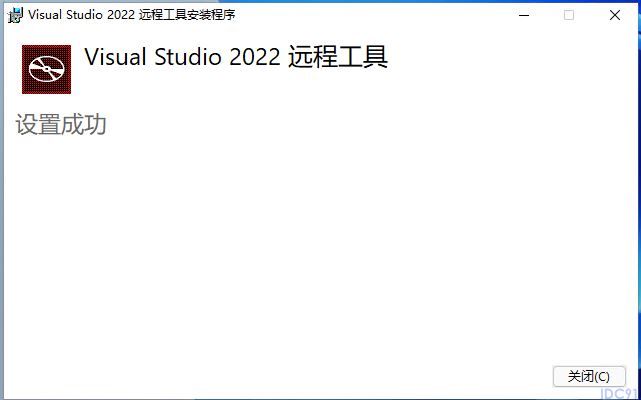
启动Remote Debugger:

如果只是短时间测试,可以选择无身份验证,为了安全,工具自动设置了空闲时间,即多久没有操作会自动关闭此功能。
2.新建测试项目
建了一个简单的HelloWorld项目,简单几句代码,加上断点。

发布debug到远程服务器。
双击HelloWorld.exe,运行程序
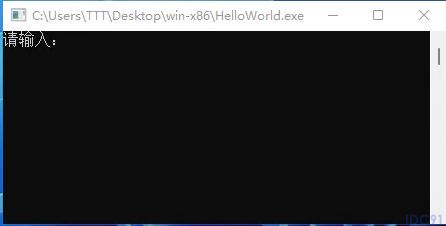
3.开始调试
点击菜单【调试】->【附加到进程】,打开如下页面

① 选择连接类型
如果开启了身份验证,则默认即可,否则选择【无身份验证】。
② 填写服务器的IP及调试服务的端口
填写完后直接回车,不要点击后面的【查找】按钮。在可用进程中会列出服务器端的进程列表。
③筛选进程
可选,如果服务器端进程较多,可以在此筛选,支持模糊查询。
找到HelloWorld.exe,双击改进程或点击附加按钮,和附加本地进程一致。
随便输入什么字符,回车,可以看到进入了断点

可以正常进行调试了。
4. 调试IIS中的网站
如果是调试发布到IIS中的网站,则需要附加的进程为w3wp.exe。
可能会遇到如下情况:
如果看不到该进程,则需考虑如下操作,①访问该网站,休眠状态有时候找不到该进程。②勾选“显示所有用户的进程”,再刷新。
如果看到多个w3wp.exe,这是在IIS中部署了多个网站,不知道该附加到哪个上面,可以以管理员权限运行 cmd,执行如下命令:
cd %windir%system32inetsrv appcmd list wp
您可能感兴趣的文章
- 10-28Windows系统启用Telnet客户端和使用Telnet的命令
- 10-28Windows系统宽带限制如何解除?
- 10-28服务器查看iis版本号的方法小结
- 10-28Windows使用Nginx+tomcat+redis实现web项目集群
- 10-28Windows Server 2025服务器组介绍小结
- 10-28Windows Server 2025 安装AMD显卡驱动的图文教程
- 10-28Windows Server 2025 搭建AD域控和初始化
- 10-28Windows Server 2025 安装AD CS角色和颁发证书
- 10-28Windows Server 2025 NPS高可用和主从同步的实现
- 10-28Windows Server 2025 搭建NPS-Radius服务器的步骤


阅读排行
- 1Windows系统启用Telnet客户端和使用Telnet的命令
- 2Windows系统宽带限制如何解除?
- 3服务器查看iis版本号的方法小结
- 4Windows使用Nginx+tomcat+redis实现web项目集群
- 5Windows Server 2025服务器组介绍小结
- 6Windows Server 2025 安装AMD显卡驱动的图文教程
- 7Windows Server 2025 搭建AD域控和初始化
- 8Windows Server 2025 安装AD CS角色和颁发证书
- 9Windows Server 2025 NPS高可用和主从同步的实现
- 10Windows Server 2025 搭建NPS-Radius服务器的步骤
推荐教程
- 11-07Microsoft iis服务器安装ssl证书(https)的简单方法
- 05-27IIS图片防盗链和下载的解决方案
- 11-07Windows Server 2019 DNS服务器配置方法(入门篇)
- 05-27Windows Server 2012 没有远程桌面授权服务器可以提供许可证,远程会话被中
- 06-12windows2008+iis7环境SSL部署https证书
- 11-07windows server2016安装oracle 11g的图文教程
- 11-07windows server 2019 无法安装AMD Radeon RX 6600 XT
- 06-12windows2003系统如何部署SSL证书站点https访问
- 05-27Win10下配置IIS10并支持调试ASP程序的步骤
- 05-27Windows 2008任务计划执行bat脚本失败返回0x1的解决方法


